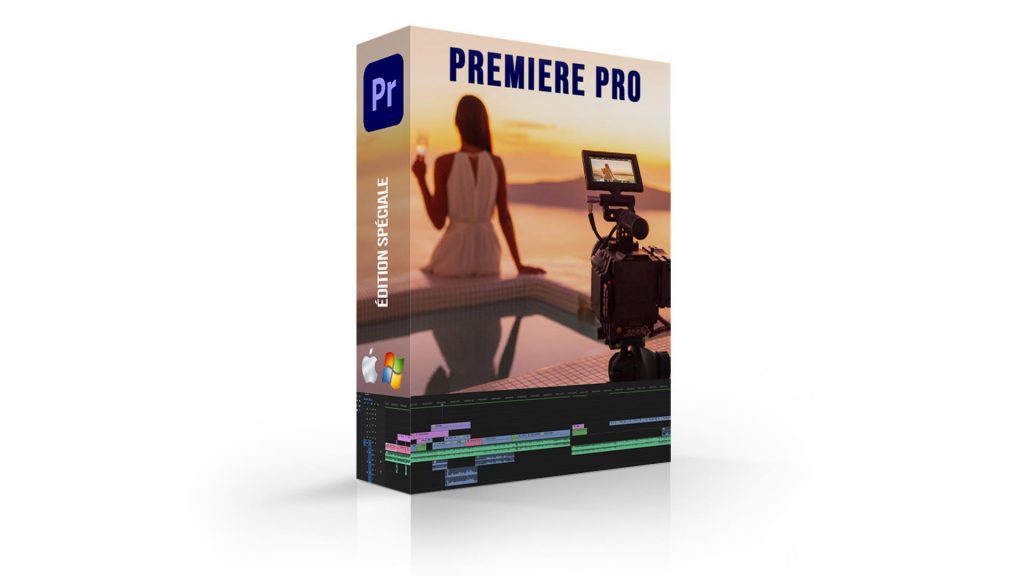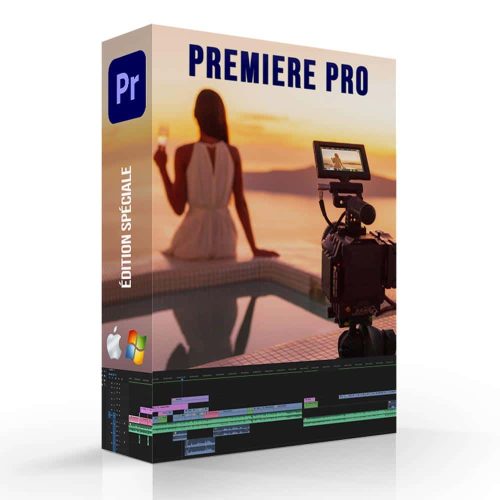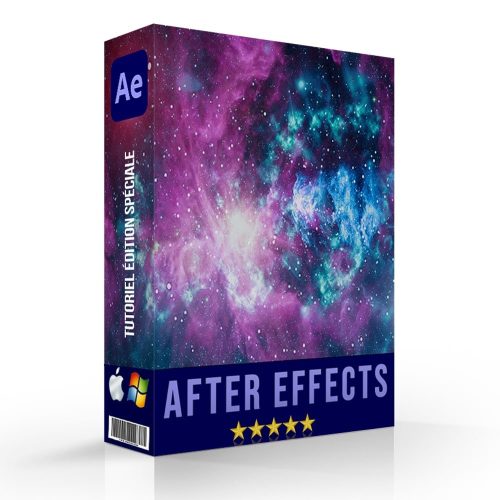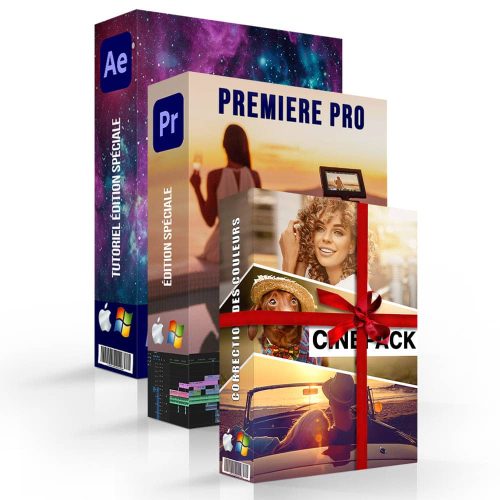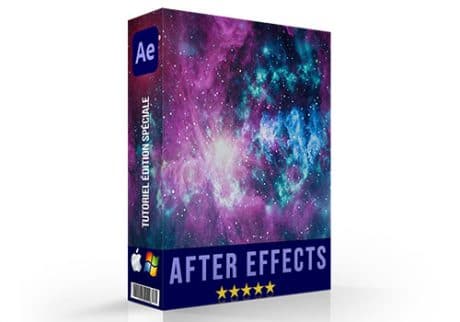Votre panier est vide.

Comment faire un flou de mouvement sur Premiere Pro ?
Le flou de mouvement (traduit en anglais par motion blur) peut être obtenu directement lors de la prise de vue grâce à la vitesse d’obturation, mais également être ajouté en post-production. Cet effet permet d’accentuer l’impression de mouvement dans votre image. Lorsque les mouvements sont trop rapides, il nous manque des informations dans notre perception. C’est ce que notre cerveau essaie de combler avec ce flou. Le flou de mouvement est donc un effet qui vise à recréer une perception naturelle de notre environnement. Néanmoins, il existe des méthodes permettant d’accentuer cet effet par choix artistique.
Voyons à présent comment ajouter un flou de mouvement sur Premiere Pro.
Comment faire un flou de mouvement (motion blur) ?
Ajouter un flou de mouvement sur un plan fixe ou une image
Voyons à présent les différentes étapes pour ajouter cet effet sur Premiere Pro. La situation la plus facile, c’est si votre plan est fixe. En effet, dans ce cas, la zone où l’on va venir appliquer le filtre ne va pas se déplacer.
- Dans le panneau "Effets", recherchez et appliquez l'effet "Flou directionnel" en double-cliquant dessus.
- Dans le panneau "Options d'effets" (raccourci clavier Maj + 5), rendez-vous dans l'onglet de l'effet flou directionnel et sélectionnez la plume (ou un autre outil si approprié) et tracez sur votre plan la zone concernée pour créer un masque.
- Vous pouvez ajuster la valeur de "Contour progressif du masque" de manière à adoucir l'effet.
Pour créer un masque le plus précis possible, n’hésitez pas à zoomer sur votre Moniteur. Avant de passer à la suite, voyons la méthode à suivre lorsque le plan n’est pas fixe.
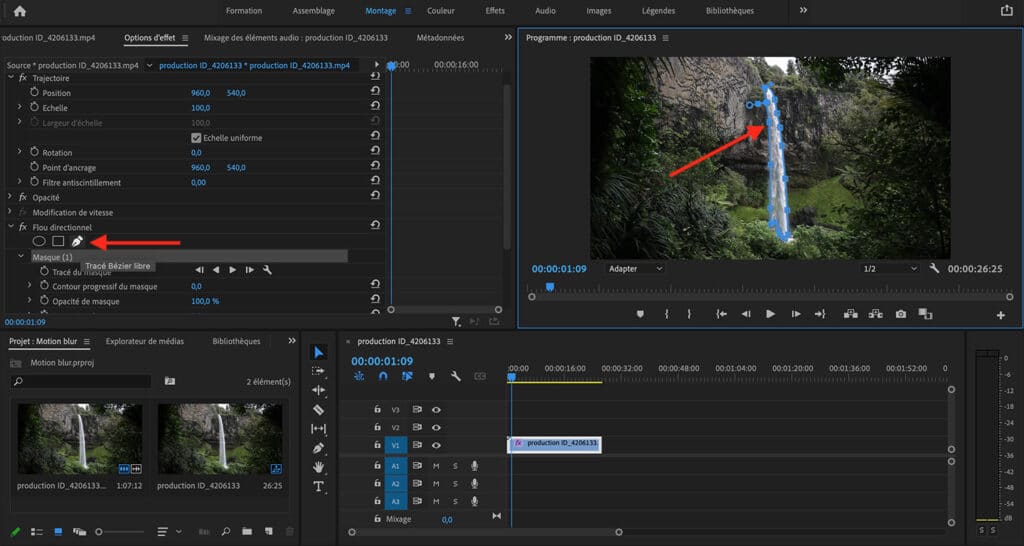
Extrait de la formation Adobe Premiere Pro
Comment faire si la zone à flouter se déplace ?
Si votre plan n’est pas fixe et que votre zone se déplace, la première étape reste la même. En revanche, il va falloir déplacer votre masque image par image de façon à ce que l’effet s’adapte correctement avec votre plan. Pour cela :
- Une fois que votre masque est bien positionné sur votre image clé, cliquez sur la flèche directionnelle "Suivi du masque sélectionné d'une image vers l'avant / ou vers l'arrière"
- Avancez ou reculez image par image pour vérifier que le masque suit correctement la zone à flouter.
- Ajustez le masque si nécessaire.
Si la zone est hors champ au début de votre plan, il est plus facile de commencer par l’image où la zone est à l’écran et donc de reculer image par image pour faire un flou de mouvement.
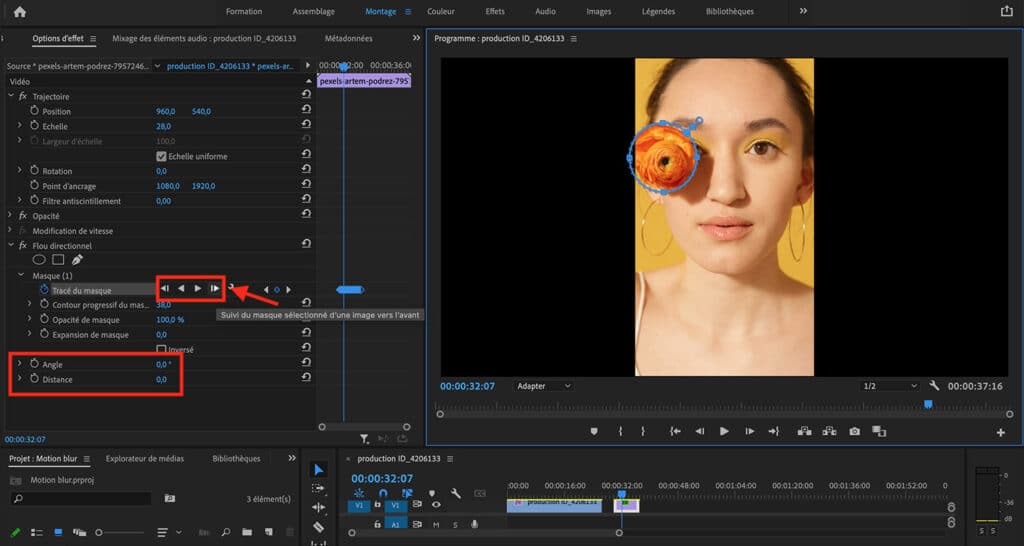
Ajuster le flou de mouvement sur Premiere Pro
Maintenant que le masque est correctement positionné, tout ce qu’il vous reste à faire est de modifier les valeurs de l’angle et de la distance jusqu’à obtenir l’effet désiré. Rien qu’en ajoutant une petite distance de flou directionnel, vous aurez un effet naturel qui pourra faire la différence dans votre plan.
Résumé : Effet Flou de mouvement sur Premiere Pro
Vous connaissez désormais la méthode pour créer un flou de mouvement en utilisant le logiciel Premiere Pro. Comme vous avez pu le voir, il s’agit d’un effet simple à réaliser. Néanmoins, sachez qu’il est encore plus facile d’ajouter un flou de mouvement en utilisant le logiciel After Effects.
Il est également très courant d’ajouter du flou à une photographie. Découvrez comment faire dans cet article !
5/5
Vous aimez ? Partagez-le avec vos amis !
Facebook
Email
Twitter
LinkedIn
Pinterest
Vous avez aimé cet article pour apprendre comment faire un flou de mouvement sur Premiere Pro ? Si, vous souhaitez apprendre à utiliser ces logiciels et bien plus encore, n’hésitez pas à vous abonner !
Tous les cours avec les formations en ligne !
août 19, 2024